Wenn wir installieren Windows 10Das erste, was wir normalerweise tun, ist, es unseren Wünschen zu überlassen. Neben dem Anpassen der Desktopsymbole oder dem Ändern des Windows-Themas ist eine weitere der ersten Aufgaben, die wir ausführen Installieren Sie alle wichtigen Programme das verwenden wir normalerweise. Auf diese Weise benötigen wir eine Weile, um den Computer vorzubereiten, damit er normal funktioniert.
Jeder Benutzer verwendet den Computer anders, sodass die Softwareanforderungen für jeden unterschiedlich sind. Ein durchschnittlicher Benutzer muss wahrscheinlich keine Betriebssysteme virtualisieren, sodass einige VMware oder VirtualBox installieren, andere jedoch nicht.
In diesem Artikel haben wir eine vollständige Auswahl der wichtigsten Programme für Windows 10 zusammengestellt. Dies ist das erste Programm, das wir nach der Formatierung in Windows 10 installieren sollten, um mit dem Computer arbeiten zu können, ohne etwas zu verpassen.
Wir erinnern Sie daran, dass nicht alle wichtigen Programme installiert werden müssen. Es liegt an jedem, die Auswahl der Programme an seine Bedürfnisse anzupassen. Obwohl wir für jede Kategorie eine oder zwei Alternativen angeben (z. B. WinRAR und PeaZip bei Kompressoren), kann jede andere Alternativen auswählen, die ihnen besser gefallen (z. B. BandiZip oder 7Zip).
Webbrowser: Google Chrome und / oder Firefox
Windows 10 wird standardmäßig mit zwei Browsern geliefert. Einerseits können wir mit dem Internet Explorer navigieren und andererseits mit MS Edge. Keiner dieser beiden Browser kann uns jedoch das bestmögliche Surferlebnis bieten, und seine Hauptverwendung besteht darin, andere Browser auf den Computer herunterzuladen.
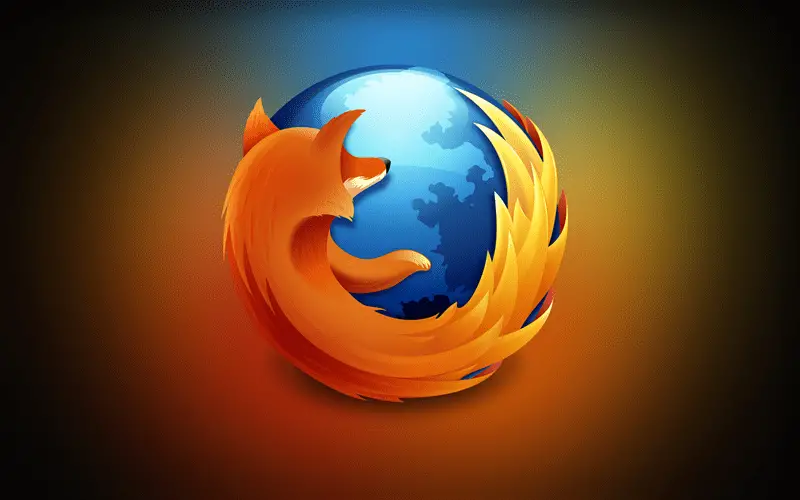
Die beiden beliebtesten und am häufigsten verwendeten Webbrowser sind Google Chrome und Firefox. Installieren Sie daher einfach Windows 10. Eines der ersten Dinge, die wir tun müssen, ist Google Chrome herunterladen oder laden Sie Firefox herunter, je nach den jeweiligen Vorlieben. Wir können auch die beiden Browser installiert lassen, damit wir keine Probleme haben.
Office-Software zum Schreiben: Microsoft Office oder LibreOffice
Neben dem Surfen im Internet müssen wir immer über Office-Programme vor Ort verfügen, mit denen wir unter anderem jede Art von Dokumenten schreiben oder Tabellen ausfüllen können. Office ist die bekannteste und am häufigsten verwendete Office-Suite weltweit. Mit dieser Suite können wir Word, Excel, PowerPoint und andere Programme installieren, um alle Arten von Büroarbeiten auszuführen.
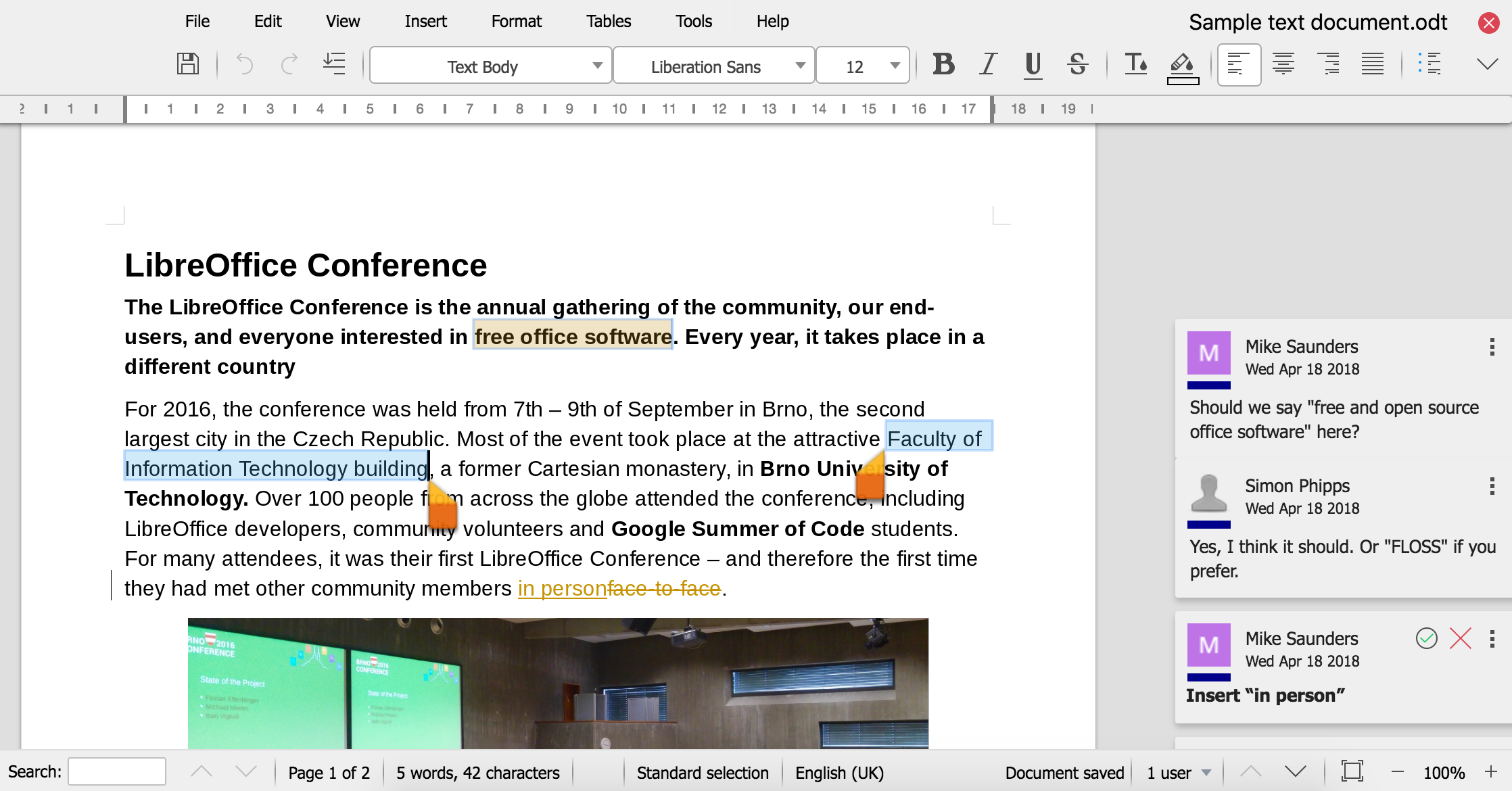 Dies ist die am häufigsten verwendete Suite auf der ganzen Welt, aber sie ist auch ziemlich teuer. Wenn wir diese Programme nur sporadisch verwenden, sind wir es nicht wert, dafür bezahlt zu werden. In diesem Fall empfehlen wir Ihnen, sich für eine kostenlose Alternative wie LibreOffice zu entscheiden. Diese Suite bietet kostenlose und Open-Source-Alternativen zu Office-Programmen, die vollständig mit Microsoft-Programmen kompatibel sind, sodass wir mit unserem Computer Büroarbeiten ausführen können, ohne uns um die Bezahlung von Microsoft-Programmen kümmern zu müssen.
Dies ist die am häufigsten verwendete Suite auf der ganzen Welt, aber sie ist auch ziemlich teuer. Wenn wir diese Programme nur sporadisch verwenden, sind wir es nicht wert, dafür bezahlt zu werden. In diesem Fall empfehlen wir Ihnen, sich für eine kostenlose Alternative wie LibreOffice zu entscheiden. Diese Suite bietet kostenlose und Open-Source-Alternativen zu Office-Programmen, die vollständig mit Microsoft-Programmen kompatibel sind, sodass wir mit unserem Computer Büroarbeiten ausführen können, ohne uns um die Bezahlung von Microsoft-Programmen kümmern zu müssen.
Laden Sie Office 2019 herunter.
PDF Viewer: SumatraPDF
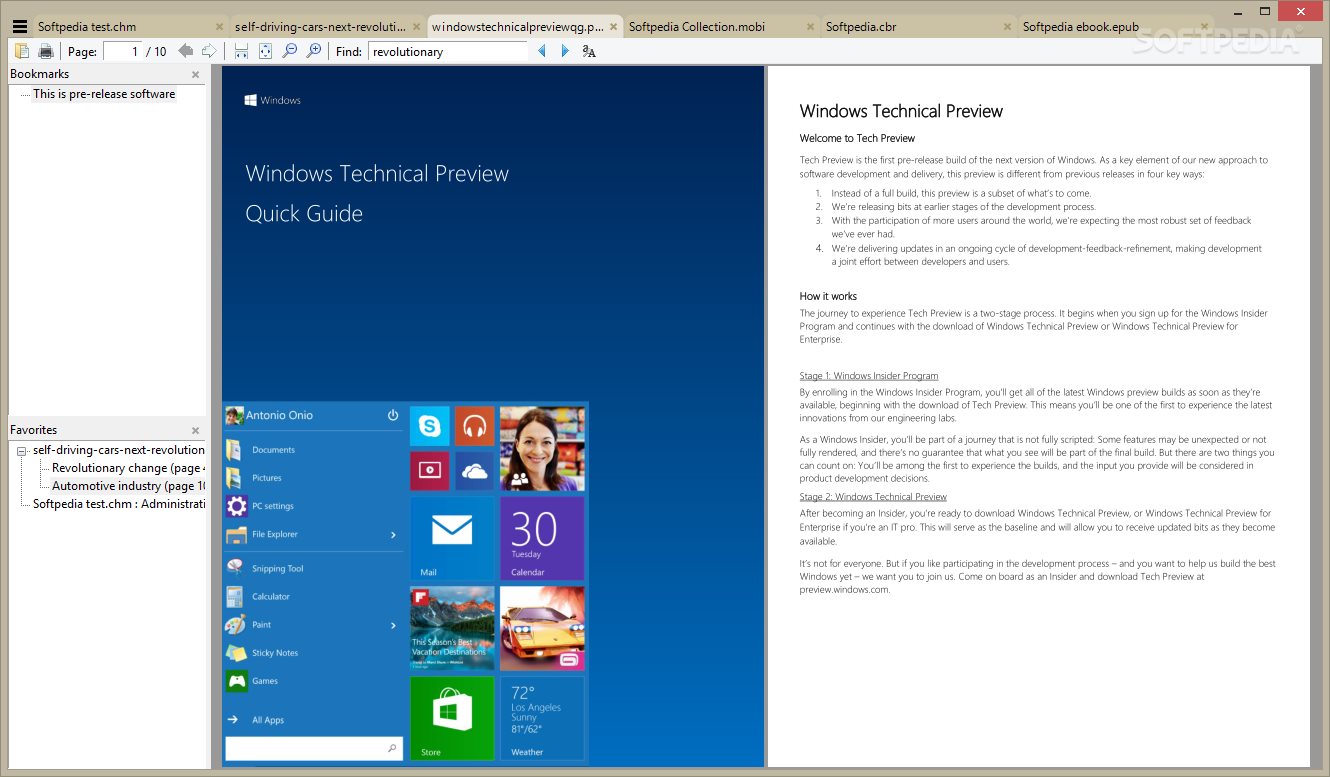 Neben Word, Excel und PowerPoint ist ein PDF-Viewer ein weiteres wichtiges Programm, das sicherlich nützlich sein wird. Obwohl wir mit Windows 10 diese Art von Dokumenten problemlos über Edge öffnen können, gibt es dafür schnellere und vollständigere alternative Viewer. SumatraPDF ist eine unserer bevorzugten Alternativen zum Anzeigen dieser Art von Dokumenten. Diese Software ist kostenlos und Open Source und außerdem sehr leicht, da keine unnötigen Funktionen vorhanden sind.
Neben Word, Excel und PowerPoint ist ein PDF-Viewer ein weiteres wichtiges Programm, das sicherlich nützlich sein wird. Obwohl wir mit Windows 10 diese Art von Dokumenten problemlos über Edge öffnen können, gibt es dafür schnellere und vollständigere alternative Viewer. SumatraPDF ist eine unserer bevorzugten Alternativen zum Anzeigen dieser Art von Dokumenten. Diese Software ist kostenlos und Open Source und außerdem sehr leicht, da keine unnötigen Funktionen vorhanden sind.
Laden Sie SumatraPDF herunter.
Musik- und Videoplayer: VLC und Spotify
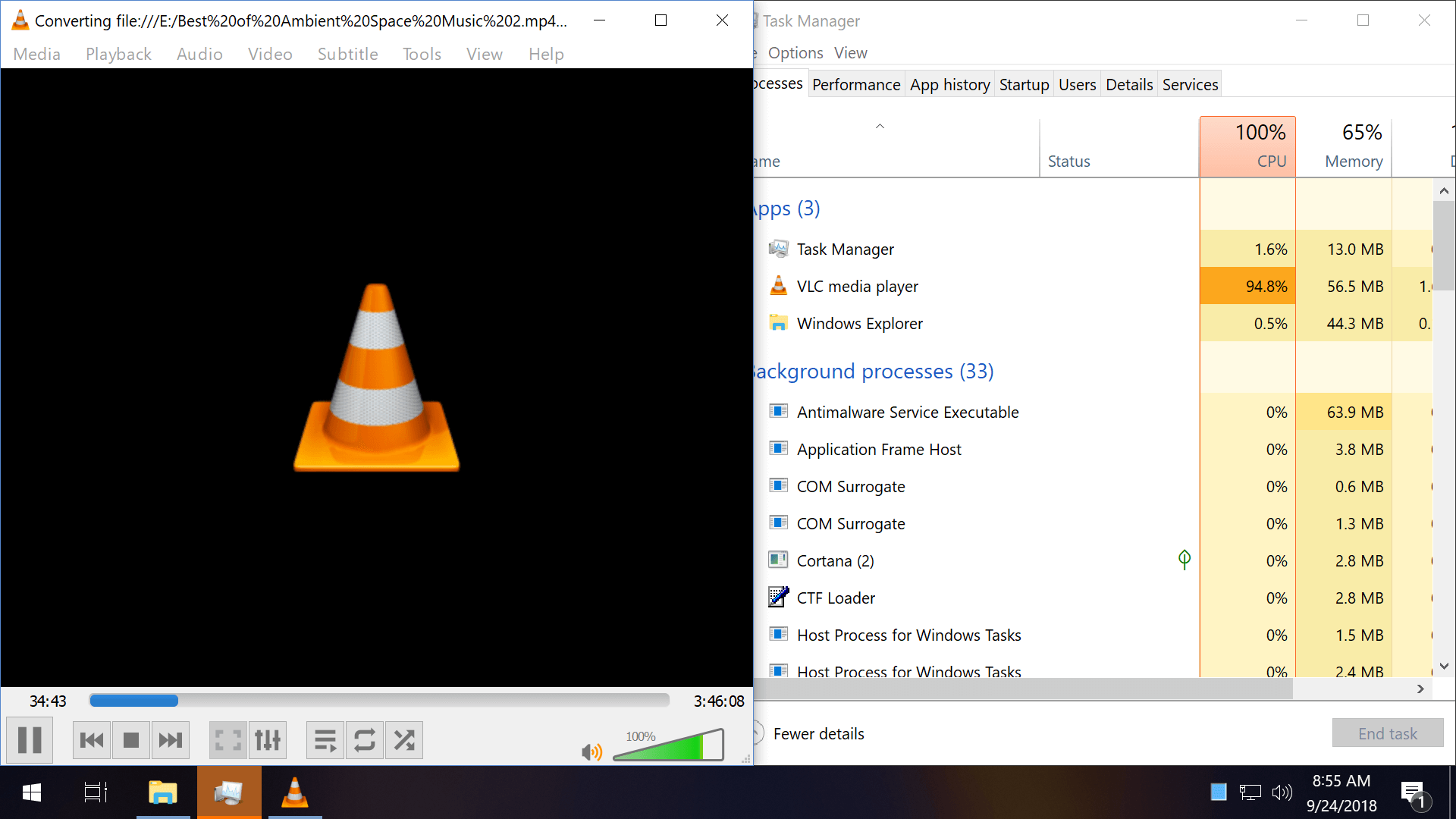 Wenn wir normalerweise unseren Computer verwenden, um Videos, Filme und Serien anzusehen, müssen wir auch einen guten Player zur Hand haben. Obwohl Windows 10 einen eigenen Media Player mitbringt und die Wahrheit ist, dass es recht gut funktioniert, gibt es normalerweise Probleme mit Codecs. Daher ist VLC eine weitere wichtige Anwendung, die wir installieren müssen. Dieser Multimedia-Player ist für alle Benutzer völlig kostenlos und Open Source. Eines seiner Hauptmerkmale ist, dass er alle Arten von Codecs mit sich bringt, um alle von uns geladenen Audio- und Videoformate problemlos wiedergeben zu können.
Wenn wir normalerweise unseren Computer verwenden, um Videos, Filme und Serien anzusehen, müssen wir auch einen guten Player zur Hand haben. Obwohl Windows 10 einen eigenen Media Player mitbringt und die Wahrheit ist, dass es recht gut funktioniert, gibt es normalerweise Probleme mit Codecs. Daher ist VLC eine weitere wichtige Anwendung, die wir installieren müssen. Dieser Multimedia-Player ist für alle Benutzer völlig kostenlos und Open Source. Eines seiner Hauptmerkmale ist, dass er alle Arten von Codecs mit sich bringt, um alle von uns geladenen Audio- und Videoformate problemlos wiedergeben zu können.
Wenn wir normalerweise Musik auf unserem Computer hören, ist Spotify ein weiteres unverzichtbares Programm, das auf unserem Computer nicht fehlen darf. Dank ihm können wir alle Musik, die wir wollen, kostenlos hören (natürlich mit Werbung). Mit diesem Programm benötigen wir weder einen MP3-Player (obwohl wir bereits VLC dafür haben) noch müssen wir eine Sammlung mehrerer Gigs von Musik auf unserem Computer speichern.
Download-Manager: Transmission und JDownloader
Das Herunterladen von Dateien aus dem Internet bedeutet nicht immer, dass sie illegal heruntergeladen werden. Daher ist es immer gut, einen guten Download-Manager zur Hand zu haben, der es uns ermöglicht, jede Art von Datei bequem aus dem Internet herunterzuladen, wenn wir sie brauchen.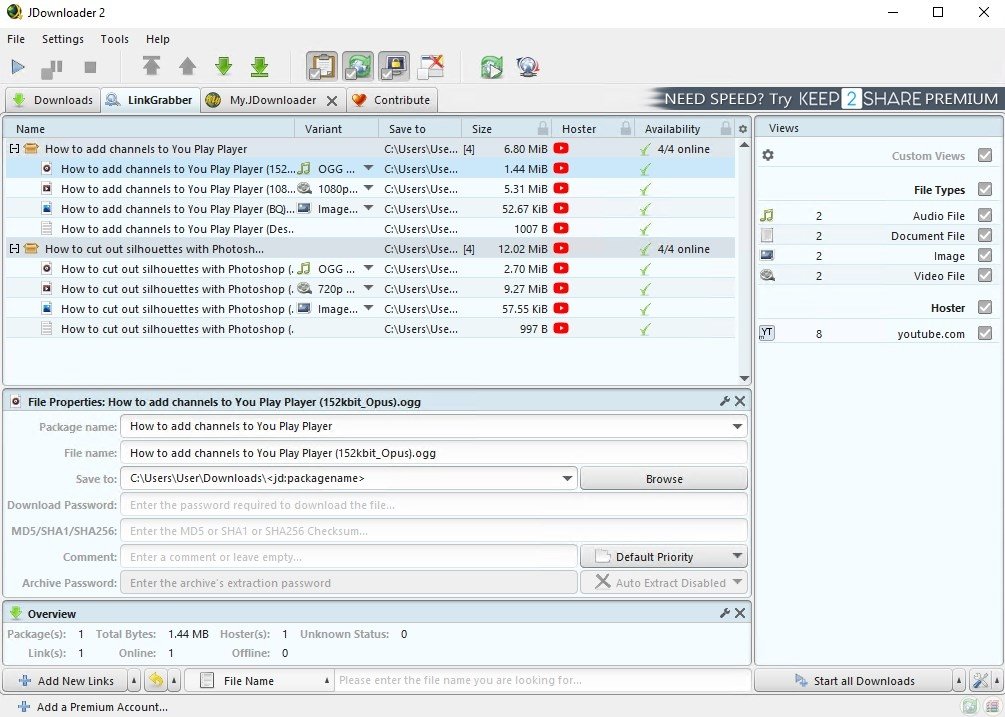
Transmission ist einer der besten Torrent-Download-Clients, die wir finden können. Dies zeichnet sich dadurch aus, dass es sich um einen Thin Client handelt, der sehr einfach zu bedienen ist und allen Benutzern die richtigen und notwendigen Optionen bietet, ohne unnötige Funktionen oder Bloatware.
Wenn wir normalerweise auch Dateien per Direktdownload herunterladen und einen guten Download-Manager wünschen, der vollständiger ist als der mit Browsern angebotene, können wir uns für Jdownloader entscheiden. Dies ist einer der umfassendsten direkten Download-Manager, die wir finden können. Er ist völlig kostenlos und auch Open Source. Obwohl Ihre Optionen etwas komplex sein können, mit den folgenden JDownloader Handbuch Wir erklären Ihnen alles, was Sie brauchen, um zu lernen, wie Sie die Downloads mit diesem Programm einfach meistern können.
Laden Sie JDownloader herunter.
Dateikomprimierer und Dekomprimierer: WinRAR oder PeaZip
 Komprimierte Dateien sind sehr nützlich, wenn Sie Dateien mit anderen Personen teilen, insbesondere über das Internet. Mit diesen Dateitypen können wir mehrere Dateien zu einer zusammenfassen, um das Senden über das Internet zu vereinfachen. Darüber hinaus können wir die Gesamtgröße der Dateien reduzieren, sodass sie durch weniger Belegung schneller gesendet werden können. Windows ist standardmäßig mit ZIP-Dateien kompatibel. Wenn wir jedoch mit anderen der vielen vorhandenen komprimierten Dateiformate arbeiten möchten, müssen zusätzliche Programme verwendet werden.
Komprimierte Dateien sind sehr nützlich, wenn Sie Dateien mit anderen Personen teilen, insbesondere über das Internet. Mit diesen Dateitypen können wir mehrere Dateien zu einer zusammenfassen, um das Senden über das Internet zu vereinfachen. Darüber hinaus können wir die Gesamtgröße der Dateien reduzieren, sodass sie durch weniger Belegung schneller gesendet werden können. Windows ist standardmäßig mit ZIP-Dateien kompatibel. Wenn wir jedoch mit anderen der vielen vorhandenen komprimierten Dateiformate arbeiten möchten, müssen zusätzliche Programme verwendet werden.
Das beliebteste Format zum Komprimieren von Dateien ist RAR. Um diese Art von Dateien komprimieren und dekomprimieren zu können, muss das Programm WinRAR verwendet werden. Dies ist einer der beliebtesten Kompressoren, die wir finden können, und ermöglicht es uns, reibungslos mit allen Arten von komprimierten Dateien zu arbeiten. Das Problem ist, dass es bezahlt wird, obwohl seine 40-Tage-Testversion nie endet.
Wenn wir stattdessen eine Open Source-Alternative wollen, können wir uns für PeaZip entscheiden. Dieser Dateikompressor verwendet die 7Zip-Engine, um uns eine sehr klare, einfache und intuitive Benutzeroberfläche zu bieten, mit der wir alle Arten komprimierter Dateien einfach steuern können. Wir können alle Formate öffnen und fast alle komprimieren, da einige (wie RAR) privat sind und nur aus ihrem eigenen Programm erstellt werden können.
Bildbearbeitung: Adobe Photoshop oder GIMP
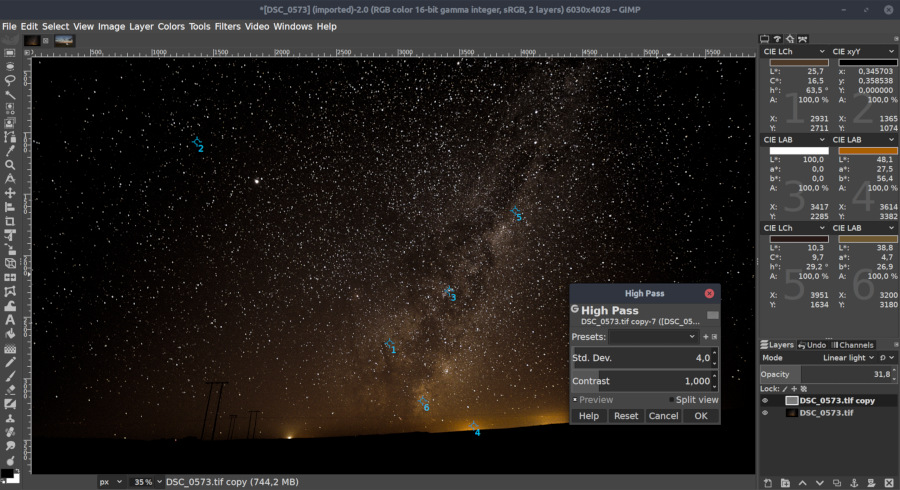 Wenn wir Fotos retuschieren und bearbeiten wollen, benötigen wir dafür eine gute Software. Und es gibt keine vollständigere und professionellere Alternative als Adobe Photoshop. Mit diesem wichtigen Programm können wir alle Arten von Änderungen an jedem Bild oder Foto unseres Computers vornehmen und dabei absolut professionelle Ergebnisse erzielen.
Wenn wir Fotos retuschieren und bearbeiten wollen, benötigen wir dafür eine gute Software. Und es gibt keine vollständigere und professionellere Alternative als Adobe Photoshop. Mit diesem wichtigen Programm können wir alle Arten von Änderungen an jedem Bild oder Foto unseres Computers vornehmen und dabei absolut professionelle Ergebnisse erzielen.
Wenn Photoshop sehr komplex und sehr teuer erscheint und wir keine professionellen Nachbesserungen vornehmen, können wir uns mit GIMP sicher ohne Probleme verteidigen. Dieses Programm ist eine der besten Alternativen zu Photoshop, die wir finden können. Es verfügt über die meisten Tools und Funktionen und ist außerdem völlig kostenlos und Open Source. Eine ausgezeichnete Option.
Screenshots machen: ShareX
Die Screenshots mit der Impr Pant-Taste haben uns immer begleitet. Windows erlaubt es uns natürlich mach Screenshots Verwenden Sie diese Taste und fügen Sie das Ergebnis in Paint oder ein anderes Programm ein. Darüber hinaus ist es auch möglich, sie in Windows 10 mit den neuen Verknüpfungen der Win-Taste auszuführen. Die Optionen zum Retuschieren und Anpassen der vom Betriebssystem angebotenen Captures sind jedoch sehr begrenzt.
 ShareX ist ein kostenloses Open-Source-Programm, mit dem wir Screenshots und Videoaufnahmen machen können, was auf unserem Monitor passiert. Es hat auch eine Zwischenoberfläche, mit der wir die Aufnahme zuschneiden, bearbeiten oder Elemente hinzufügen können, um sie viel erklärender und intuitiver zu gestalten. Wenn wir normalerweise sehr oft Screenshots machen, ist dies ohne Zweifel ein Programm, das auf unserem Computer nicht fehlen darf.
ShareX ist ein kostenloses Open-Source-Programm, mit dem wir Screenshots und Videoaufnahmen machen können, was auf unserem Monitor passiert. Es hat auch eine Zwischenoberfläche, mit der wir die Aufnahme zuschneiden, bearbeiten oder Elemente hinzufügen können, um sie viel erklärender und intuitiver zu gestalten. Wenn wir normalerweise sehr oft Screenshots machen, ist dies ohne Zweifel ein Programm, das auf unserem Computer nicht fehlen darf.
Weitere interessante Programme zur täglichen Verbesserung mit Windows 10
Elektronische Bücher: Kaliber
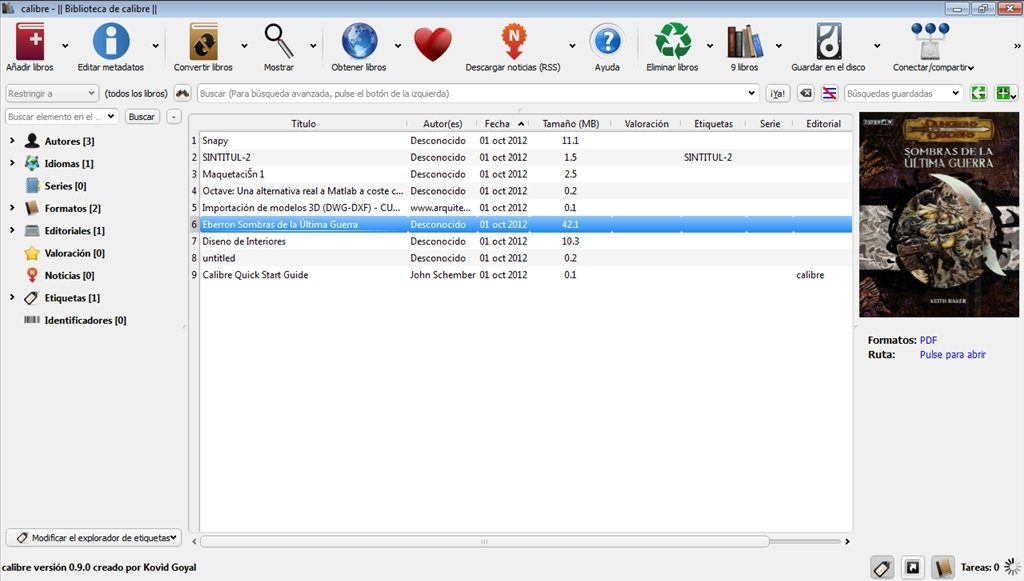 Wenn wir in der Regel elektronische Bücher lesen, sei es am Computer, auf einem Tablet oder in einem E-Book, ist Calibre ein unverzichtbares Programm, das in unserer Sammlung nicht fehlen darf. Dieses Programm funktioniert als Bibliothek, in der alle Bücher, die wir auf unserem Computer haben, gruppiert werden. Es hat einen vollständigen Viewer zum Öffnen und Lesen in Windows und ermöglicht es uns, sie in verschiedene Formate zu konvertieren, um sie beispielsweise bereits angepasst an die vorhandenen eBooks zu senden.
Wenn wir in der Regel elektronische Bücher lesen, sei es am Computer, auf einem Tablet oder in einem E-Book, ist Calibre ein unverzichtbares Programm, das in unserer Sammlung nicht fehlen darf. Dieses Programm funktioniert als Bibliothek, in der alle Bücher, die wir auf unserem Computer haben, gruppiert werden. Es hat einen vollständigen Viewer zum Öffnen und Lesen in Windows und ermöglicht es uns, sie in verschiedene Formate zu konvertieren, um sie beispielsweise bereits angepasst an die vorhandenen eBooks zu senden.
Festplatten und Partitionen: MiniTool Partition Wizard
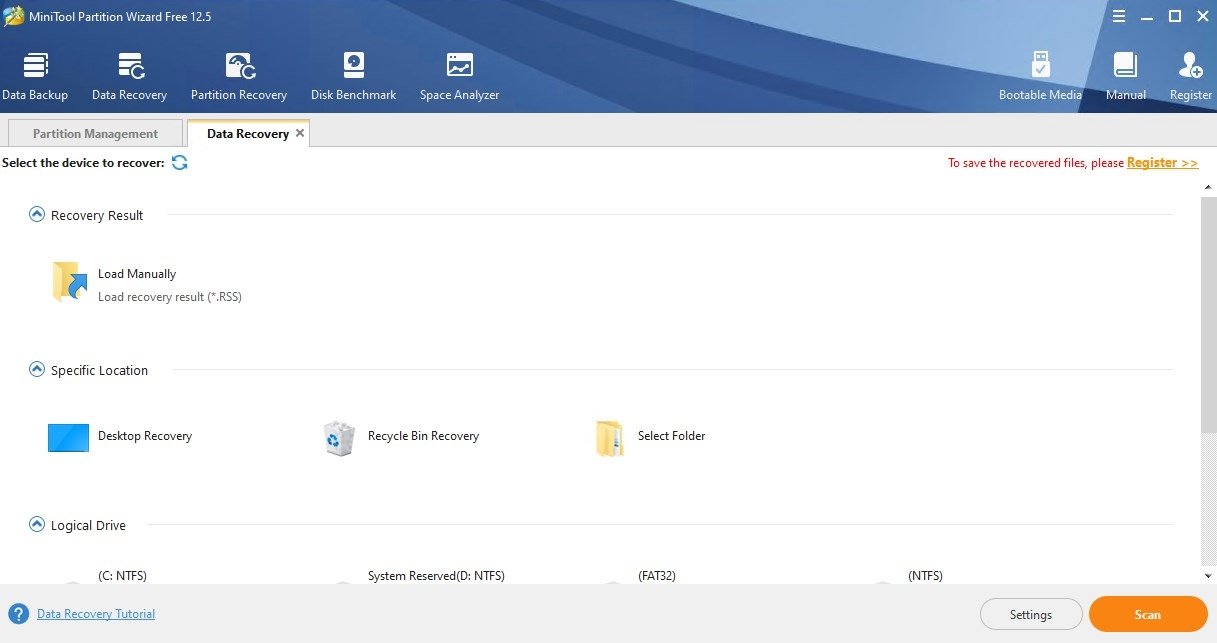 Wenn wir normalerweise mit Partitionen arbeiten, mit mehreren Festplatten oder häufig USB-Sticks formatieren, benötigen wir einen guten Partitionsmanager. Der MiniTool-Partitionsassistent ist eines der vollständigsten Programme im freien und persönlichen Bereich, die wir für diese Aufgabe finden können. Mit diesem Programm können wir die Partitionen jedes Geräts anzeigen, erstellen, löschen und ändern sowie jedes Laufwerk in einem beliebigen Format formatieren.
Wenn wir normalerweise mit Partitionen arbeiten, mit mehreren Festplatten oder häufig USB-Sticks formatieren, benötigen wir einen guten Partitionsmanager. Der MiniTool-Partitionsassistent ist eines der vollständigsten Programme im freien und persönlichen Bereich, die wir für diese Aufgabe finden können. Mit diesem Programm können wir die Partitionen jedes Geräts anzeigen, erstellen, löschen und ändern sowie jedes Laufwerk in einem beliebigen Format formatieren.
Laden Sie den MiniTool Partition Wizard herunter.
Programmier-IDE oder Alternative zum Editor: Visual Studio Code
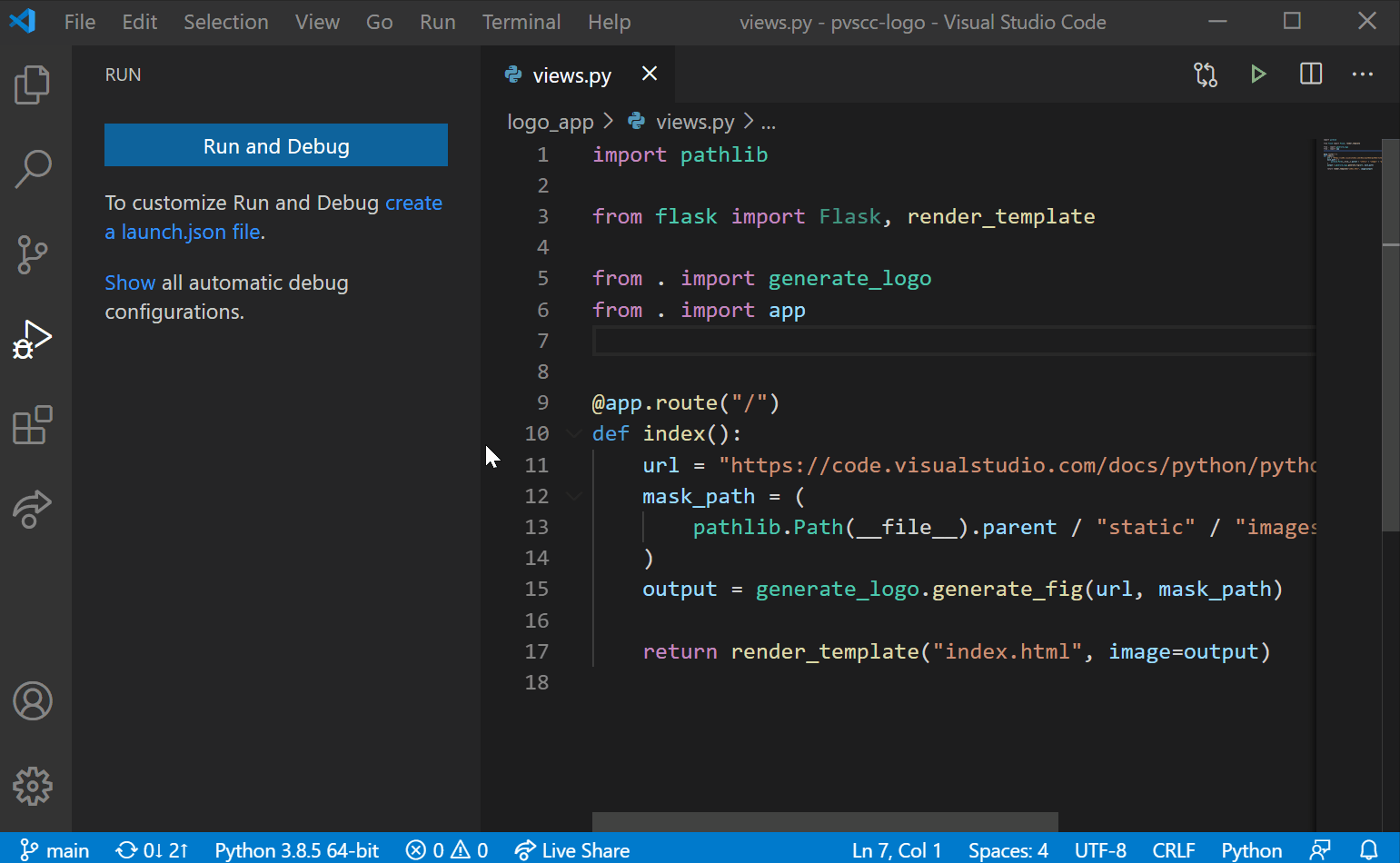 Das Windows-Notebook ist wahrscheinlich das grundlegendste Betriebssystemprogramm. Und es erfüllt seine Funktion: Erlauben Sie uns, Notizen im Klartext zu speichern. Benutzer, die einige zusätzliche Funktionen benötigen, sollten jedoch auf andere, viel weiter fortgeschrittene Programme wie Visual Studio Code zurückgreifen. Dies ist einer der fortschrittlichsten Texteditoren, die wir finden können. Von Microsoft entwickelt, Open Source und völlig kostenlos ist ein Muss für diejenigen, die den Computer zum Programmieren verwenden oder Funktionen (wie Registerkarten oder Erweiterungen) zum Öffnen ihrer Textdateien benötigen.
Das Windows-Notebook ist wahrscheinlich das grundlegendste Betriebssystemprogramm. Und es erfüllt seine Funktion: Erlauben Sie uns, Notizen im Klartext zu speichern. Benutzer, die einige zusätzliche Funktionen benötigen, sollten jedoch auf andere, viel weiter fortgeschrittene Programme wie Visual Studio Code zurückgreifen. Dies ist einer der fortschrittlichsten Texteditoren, die wir finden können. Von Microsoft entwickelt, Open Source und völlig kostenlos ist ein Muss für diejenigen, die den Computer zum Programmieren verwenden oder Funktionen (wie Registerkarten oder Erweiterungen) zum Öffnen ihrer Textdateien benötigen.
Laden Sie den Visual Studio-Code herunter.
Steuern Sie den in den Einheiten verwendeten Speicherplatz: TreeSize
 Je mehr Zeit vergeht, desto weniger Speicherplatz haben wir auf Festplatten. Und obwohl wir mit Windows jederzeit den freien und belegten Speicherplatz unserer Einheiten sehen können, ist es etwas komplizierter zu wissen, womit sie es zu tun haben. Dank dieses Programms können wir die Nutzung unseres Festplattenspeichers viel besser steuern. Wir können jedes an den Computer angeschlossene Laufwerk (einschließlich Netzwerklaufwerke) analysieren und feststellen, wie viel jeder Ordner belegt.
Je mehr Zeit vergeht, desto weniger Speicherplatz haben wir auf Festplatten. Und obwohl wir mit Windows jederzeit den freien und belegten Speicherplatz unserer Einheiten sehen können, ist es etwas komplizierter zu wissen, womit sie es zu tun haben. Dank dieses Programms können wir die Nutzung unseres Festplattenspeichers viel besser steuern. Wir können jedes an den Computer angeschlossene Laufwerk (einschließlich Netzwerklaufwerke) analysieren und feststellen, wie viel jeder Ordner belegt.
Überprüfen Sie die auf Ihrem Computer ausgeführten Prozesse: Prozess-Explorer
 Der Windows Task-Manager kennt alle Programme und Prozesse, die auf unserem Computer ausgeführt werden. Falls einer von ihnen gesperrt wurde, können wir ihn außerdem zwangsweise schließen, um den Computer zu entsperren. Es gibt jedoch auch viel umfassendere und erweiterte Task-Manager wie den Prozess-Explorer, mit denen wir alle diese Prozesse detaillierter anzeigen können. Ein sehr interessantes Merkmal dieses Programms ist außerdem, dass wir alle Prozesse an VirusTotal senden können, um festzustellen, ob sie legitim sind oder ob sich ein Virus im Speicher unseres Computers befindet.
Der Windows Task-Manager kennt alle Programme und Prozesse, die auf unserem Computer ausgeführt werden. Falls einer von ihnen gesperrt wurde, können wir ihn außerdem zwangsweise schließen, um den Computer zu entsperren. Es gibt jedoch auch viel umfassendere und erweiterte Task-Manager wie den Prozess-Explorer, mit denen wir alle diese Prozesse detaillierter anzeigen können. Ein sehr interessantes Merkmal dieses Programms ist außerdem, dass wir alle Prozesse an VirusTotal senden können, um festzustellen, ob sie legitim sind oder ob sich ein Virus im Speicher unseres Computers befindet.
Windows-Start optimieren: Autorun Organizer
 Viele der von uns installierten Programme, auch die in diesem Artikel genannten, sind so konfiguriert, dass sie beim Start von Windows automatisch ausgeführt werden. Je mehr Programme dies tun, desto länger dauert es, bis sich unser Computer einschaltet. Und um dies zu verhindern, können wir das kostenlose Autorun Organizer-Programm verwenden. Mit diesem Programm können wir alle Aufgaben, alle Dienste und alle Programme anzeigen, die beim Start des Computers geladen werden. Damit können wir wählen, ob wir sie deaktivieren oder ihren Start verzögern möchten. Auf diese Weise wird unser Computer viel schneller geladen und alles wird besser funktionieren.
Viele der von uns installierten Programme, auch die in diesem Artikel genannten, sind so konfiguriert, dass sie beim Start von Windows automatisch ausgeführt werden. Je mehr Programme dies tun, desto länger dauert es, bis sich unser Computer einschaltet. Und um dies zu verhindern, können wir das kostenlose Autorun Organizer-Programm verwenden. Mit diesem Programm können wir alle Aufgaben, alle Dienste und alle Programme anzeigen, die beim Start des Computers geladen werden. Damit können wir wählen, ob wir sie deaktivieren oder ihren Start verzögern möchten. Auf diese Weise wird unser Computer viel schneller geladen und alles wird besser funktionieren.
Autorun Organizer herunterladen
Virtualisieren Sie andere Betriebssysteme: VMware oder VirtualBox
Da dies nicht für alle Zielgruppen, sondern für fortgeschrittene Benutzer gilt, können wir Virtualisierungssoftware installieren. VMware ist einerseits die vollständigste und professionellste Software, die wir zur Installation aller Arten von Betriebssystemen finden können. Diese Software ist kostenpflichtig, aber am vollständigsten, insbesondere in professionellen Umgebungen oder für bereits fortgeschrittene Installationen.
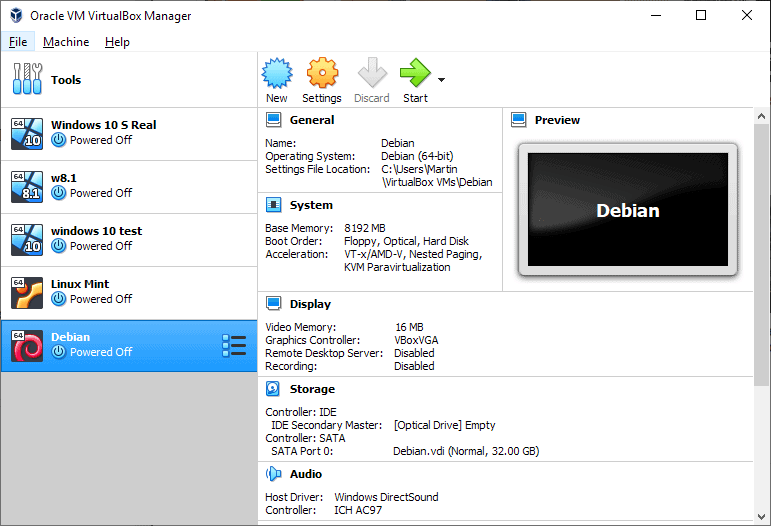 Wenn wir eine kostenlose Alternative bevorzugen, entspricht VirtualBox unseren Anforderungen. Mit diesem Programm können Sie virtuelle Maschinen erstellen, die der vorherigen Option sehr ähnlich sind, und sie zum Installieren und Testen von Betriebssystemen verwenden, ohne dass unser Computer in Gefahr ist.
Wenn wir eine kostenlose Alternative bevorzugen, entspricht VirtualBox unseren Anforderungen. Mit diesem Programm können Sie virtuelle Maschinen erstellen, die der vorherigen Option sehr ähnlich sind, und sie zum Installieren und Testen von Betriebssystemen verwenden, ohne dass unser Computer in Gefahr ist.
